كيفية إضافة شاشة لجهاز MacBook Pro
لقطع الاتصال بشاشة التلفزيون الخاصة بك ، حدد وقف البث من القائمة المنسدلة لرمز AirPlay.
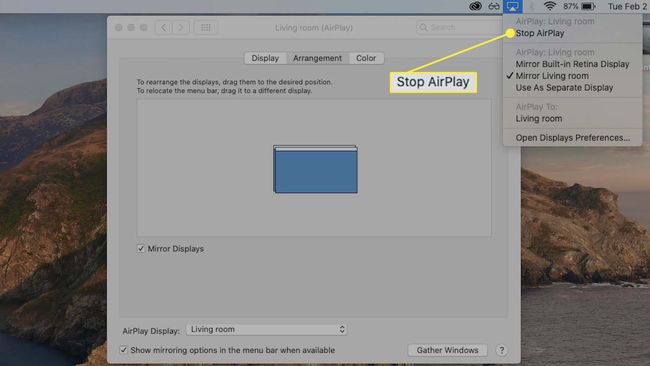
قضايا التوافق للنظر فيها
من الرهان الآمن لإعداد جهاز MacBook Pro مزدوج الشاشات أن تبدأ بتأكيد منافذ الطراز الخاص بك ومواصفات العرض على موقع Apple ، ولكن إليك بعض الأشياء العامة التي يجب وضعها في الاعتبار.
الكابلات والمحولات المتوافقة
لا يستخدم كل جهاز MacBook Pro نفس الاتصالات لإدارة الشاشات الخارجية. سواء كنت تخطط لاستخدام كابل Thunderbolt أو Mini DisplayPort لإعداد كابل قديم iMac في وضع العرض المستهدف أو إذا كنت تستخدم اتصال HDMI مباشرًا ، فأنت بحاجة إلى التحقق من بعض الأشياء.
تحقق جيدًا من منافذ MacBook الخاصة بك وتأكد من أن شاشتك التي تختارها متوافقة من حيث المنافذ - أو أن لديك محولًا وكابلات متوافقة مع Apple لتسهيل الاتصال الصحيح.
عدد الشاشات المدعومة
MacBook Pro مع الإصدار الجديد شريحة M1 دعم شاشة خارجية واحدة فقط ، ولكن إذا كان جهاز MacBook Pro الخاص بك يحتوي على منافذ Thunderbolt 3 ، فيجب أن يدعم كل منها شاشة خارجية. تميل الطرز القديمة المزودة بتوصيلات Mini DisplayPort أو Thunderbolt أو Thunderbolt 2 إلى توفير القدرة على توصيل ما يصل إلى شاشتين خارجيتين. في حالة الشك ، تحقق من موقع Apple لتأكيد عدد الشاشات المدعومة لطرازك.
دقة العرض المدعومة
تدعم العديد من طرز MacBook Pro الأحدث (2019 والإصدارات الأحدث) دقة 4K الفائقة أو حتى الشاشات 5K أو 6K. إذا كنت تخطط لاستخدام شاشة أو ربما عدة شاشات خارجية عالية الدقة ، فتأكد من بطاقة رسومات MacBook Pro يدعم تكوين العرض المطلوب - كل من الدقة وعدد الشاشات التي تريد تضمينها في اقامة.
اشترك في النشرة الإخبارية لدينا واحصل على أهم الأخبار التقنية في 30 ثانية.
اهلا بك! شكرا لتسجيلك.
كان هناك خطأ. حاول مرة اخرى.
